תיקון: שרת Minecraft לא יכול היה לשמור מספיק מקום
- Minecraft הוא אחד ממשחקי ארגז החול הפופולריים ביותר שתוכלו לשחק בפלטפורמות שונות. זה גם מאפשר למשתמשים ליצור שרת משלהם כדי לשחק עם חברים.
- עם זאת, לפעמים בעת הקצאת שטח רב יותר לשרת Minecraft שלך או גישה לשרת, ייתכן שתיתקל בשגיאת השטח שלא הצליחה להזמין מספיק.
- לקבלת מאמרים מעולים נוספים אודות משחק הווקסל המדהים הזה, עיין במוקד Minecraft הייעודי שלנו.
- בקר בסעיף המשחקים המפורט שלנו כדי ללמוד ולתקן עוד Minecraft ובעיות אחרות הקשורות למשחק.

תמיד כדאי להוסיף עוד זיכרון RAM לשרת Minecraft שלך. עם זאת, לעיתים תוך הוספת זיכרון RAM נוסף או הקצאת שטח רב יותר, יתכן שתיתקל באפשרות שלא היה יכול לשריין מספיק מקום לערימת אובייקטים. שגיאה זו יכולה להתרחש עקב גרסה שגויה של Java JRE.
מספר משתמשים דיווחו על שגיאות דומות בפורום הקהילה Reddit.
אני מקווה שזה בכל זאת תת-reddit הנכון, אני מייצר שרת הישרדות עם החברים שלי וכשאני מוסיף עוד RAM אני מקבל את השגיאה הזו
C:UsersmeandDesktopServer>java -Xmx2048M -Xms2048M -jar server.jar nogui
Error occurred during initialization of VM
לא ניתן היה לשריין מספיק מקום לערימת אובייקטים של 2097152KB
C: UsersmeandDesktopServer> PAUSE
הקש על מקש כלשהו כדי להמשיך . . .
אם אתה מוטרד גם משגיאה זו, הנה כמה טיפים לפתרון בעיות שיעזרו לך לפתור את שרת Minecraft לא יכול היה לשריין מספיק בעיות שטח ב- Windows.
כיצד אוכל לתקן את שגיאת Minecraft לא הצליחה לשריין מספיק?
1. התקן Java JRE של 64 סיביות
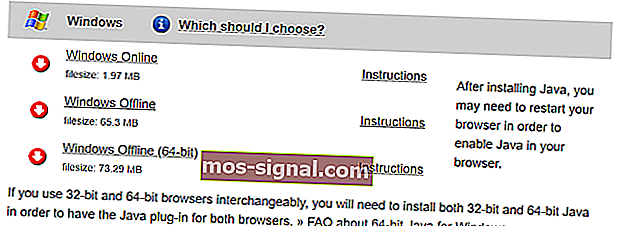
- עבור לדף ההורדות של Java JRE.
- לחץ על Windows לא מקוון (64 סיביות) . המתן עד לסיום ההורדה.
- לחץ פעמיים על מתקין Java כדי להתקין את מהדורת 64 הביט של סביבת זמן הריצה של Java.
- הפעל את שרת Minecraft שלך ונסה להקצות יותר זיכרון RAM לשרת.
- בדוק אם לא נפתרה שגיאת שטח מספקת.
אם הבעיה נמשכת גם לאחר התקנת גרסת 64 סיביות של Java JRE, בצע את השלבים הבאים.
- לחץ על מקש Windows + R כדי לפתוח את הפעלה.
- הקלד cmd ולחץ על אישור כדי לפתוח את שורת הפקודה.

- בשורת הפקודה, הקלד את הפקודה הבאה ולחץ על אישור:
ג'אווה - גרסה
- הפקודה לעיל תציג את גרסת Java המותקנת במחשב שלך. התוצאה תיראה כך:
C:>java -versionjava version "1.8.0_221"Java(TM) SE Runtime Environment (build 1.8.0_221-b11)Java HotSpot(TM) 64-Bit Server VM (build 25.221-b11, mixed mode) - אם לא כתוב "Server 64-bit Server", המשמעות היא ש- Minecraft עדיין מוצאת את גרסת 32-bit.
- כדי לתקן זאת, עליך להסיר את הגרסה הישנה ולהתקין מחדש את מהדורת 64 הסיביות.
הסר והתקן מחדש את Java JRE של 64 סיביות
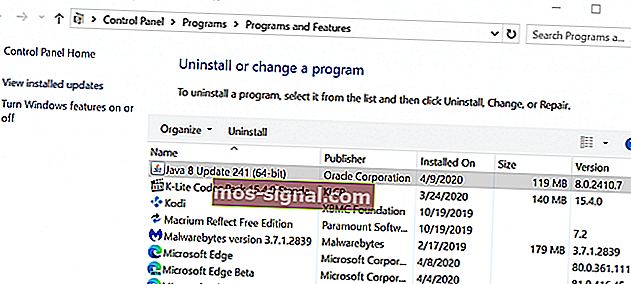
- לחץ על מקש Windows + R.
- הקלד appwiz.cpl ולחץ על אישור כדי לפתוח את לוח הבקרה.
- בחר במהדורת 32 סיביות של Java ולחץ על הסר התקנה.
- כמו כן, הסר את התקנת Java JRE מהדורת 64 סיביות .
- לאחר שתסיים, התקן את ה- Java JRE של 64 סיביות שהורד בשלב הראשון.
- נסה להקצות שטח רב יותר לשרת Minecraft שלך ולבדוק אם קיימים שיפורים.
Minecraft אין שגיאת חיבור לאינטרנט? נסה את הפתרונות האלה!
2. הוסף משתנה מערכת חדש
הערה : לפני שתמשיך בשלבים הבאים, צור נקודת שחזור מערכת.
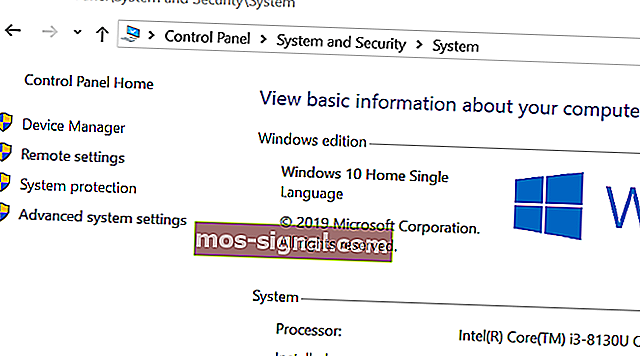
- לחץ על מקש Windows + R כדי לפתוח את הפעלה.
- הקלד control ולחץ על אישור כדי לפתוח את לוח הבקרה.
- עבור אל מערכת ואבטחה> מערכת.
- לחץ על הצג הגדרות מערכת מתקדמות מהחלונית השמאלית.
- ב מאפייני מערכת החלון, לחץ על משתני סביבת הכפתור.

- במקטע משתני מערכת , לחץ על הלחצן חדש .

- הזן את הפרטים הבאים עבור שם משתנה ואת הערך:
שם משתנה: _JAVA_OPTIONS
ערך משתנה: - Xmx512M
- לחץ על אישור כדי לשמור את השינויים.
- לחץ על אישור בכל חלונות Windows הפתוחים.
התהליך שלעיל יקבע את גודל הזיכרון ל- 512MB ויתקן את שגיאת השרת Minecraft לא הצליחה לשריין מספיק מקום.
שרת Minecraft לא הצליח לשריין מספיק שגיאת שטח ניתן לפתור על ידי התקנת מהדורת 64 סיביות של Java JRE. מכיוון שמהדורת 32 הסיביות מוגבלת בחזית הזיכרון, התקנת מהדורת 64 סיביות של Java תסיר את המגבלה.
עם זאת, אם השגיאה מתרחשת מבלי לבצע שינויים כלשהם, נסה להגביל את הקצאת הזיכרון ל- 512MB על ידי הוספת משתנה מערכת חדש בלוח הבקרה.
שאלות נפוצות: למידע נוסף על חלוקת חלל Minecraft ו- Java JRE
- האם אוכל להשתמש ברשתות VPN עם Minecraft?
כן, VPN לא אמור להפריע לקישוריות שלך ל- Minecraft. עם זאת, אם אתה נתקל בבעיות, עיין במאמר זה בנושא פתרון בעיות קישוריות Minecraft באמצעות רשתות VPN.
- האם מיינקראפט זקוקה לעדכונים?
כן, מיינקראפט מתעדכן באופן קבוע. עיין במדריך זה כיצד לעדכן את Minecraft עבור Windows 10.
- האם אני צריך לשלם כדי לשחק בשרתי Minecraft?
מלבד התשלום החד פעמי של רכישת Minecraft, המשתמשים צריכים גם לשלם מנוי על מנת לשחק באופן מקוון בשרתים הרשמיים. עם זאת, תוכל לעקוב אחר מאמר זה כדי לראות כיצד תוכל ליצור שרתים עבורך ועבור חבריך בחינם.









